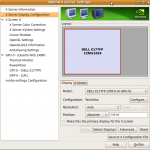Maintenant qu’Ubuntu est installé, il faut l’utiliser. Bien évidemment, j’ai pris comme tout le monde des habitudes sous
Windows (mauvais ou non, tel n’est pas le sujet) que j’aimerai pouvoir reprendre sous Linux. Voici mes petits déboires et comment je m’en suis sorti.
Station d’accueil
Une station dock me permet de poser mon portable sur une sorte de boîtier où sont déjà branché écran, réseau, souris et clavier.

Ainsi, je n’ai plus à me soucier de rebrancher tous les câbles de à chaque fois que j’utilise à l’extérieur de Cirad mon portable. C’est très pratique, mais sous Ubuntu… que se passe t’il?
En fait, pas grand chose (en apparence). La première réflexion est de se dire que « ça » ne marche pas. Or, si l’on ouvre l’écran de son ordinateur, on voit que l’écran relié à la station d’accueil ne fonctionne pas, c’est évident, mais l’écran du portable fonctionne bien quand à lui… Souris, réseau, clavier, pas de soucis non plus. Il y a donc un simple problème de configuration de l’affichage.
Gérer le double écran
Je suis allé dans le menu « Système » / « Préférences » / « Affichage », le message suivant apparaît (je reconnais qu’il n’est pas limpide dans sa formulation):
En cliquant sur non, c’est la cata. J’arrive sur l’outil par défaut de configuration des écran d’Ubuntu et là, on ne peut rien faire (du moins, je n’y suis pas arrivé…).
En cliquant sur Oui, c’est pas pareil, voici la fenêtre (le gestionnaire d’affichage de NVidia) qui apparaît
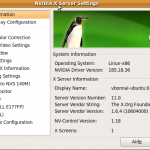
Ensuite, il suffit de configurer l’affichage (menu « X Server Display Configuration »):
En cliquant sur le bouton « Configure », on peut choisir le mode souhaité. Dans mon cas, le clonage d’écran ou « TwinView »:
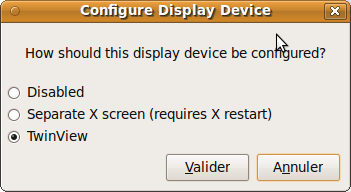
Un petit clic sur apply, et c’est bon… ![]()
L’impression
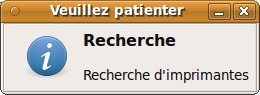
Là, c’est la classe pour Ubuntu. L’installation d’imprimante est d’une simplicité déconcertante.
Je suis allé dans le menu « Système » / « Préférences » / « Impression » pour ajouter mes imprimantes (on en a 3 à disposition en réseau, une couleur jet d’encre, une laser simple et un photocopieur laser permettant le recto-verso/agrafage). Une fenêtre apparaît, il suffit de cliquer sur le gros bouton « Nouveau » et Ubuntu recherche les imprimantes disponibles localement et sur le réseau:
Au bout de 20 secondes, la fenêtre suivante apparaît. En cliquant sur le petit triangle devant les mots « Imprimante Réseau », on a la liste des imprimantes disponibles sur le réseau local:
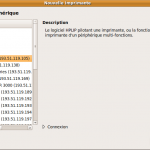
Magique non?
La première imprimante est en plus l’une des miennes. Je clique donc dessus, bouton « Suivant » , je passe la page qui suit sur les options installables (bouton « Suivant »):
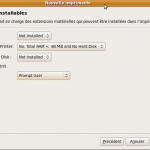
… puis pour finir, n’ayant aucune info à modifier, je clique sur le bouton « Appliquer »:
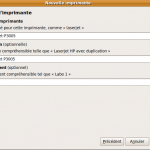
Une fenêtre me propose également de tester l’impression par une page de test:

Simple non? Je fais de même pour les autres imprimantes, et voici le résultat:
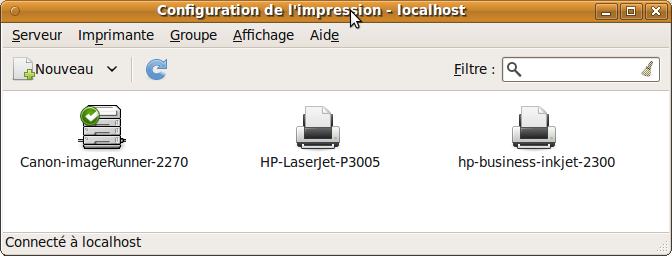
Qui a dit que Linux était compliqué ???